이 문서에서는 Brother QL-800 드라이버를 다운로드하고 Windows 10/11용으로 설치 및 업데이트하는 가장 좋은 방법을 알려줍니다.
Brother QL-800은 유명한 고속 전문 라벨 프린터 중 하나입니다. 그러나 이를 지원하는 호환되는 Brother QL-800 드라이버가 없으면 예상대로 작동하지 않을 수 있습니다.
QL-800 프린터에 적합한 드라이버는 컴퓨터가 인쇄 기계와 통신하는 데 필요한 인터페이스입니다. 드라이버가 없으면 PC가 명령을 이해하지 못합니다. 그 이유는 컴퓨터가 이해할 수 있는 바이너리 코드(0과 1)가 아니기 때문입니다. PC에서 이해할 수 있는 언어로 번역해주는 드라이버입니다.
또한 QL-800 Brother 드라이버를 사용할 수 없는 경우 프린터가 작동하지 않는 등 예상치 못한 문제가 발생할 수 있습니다. 따라서 이 기사에서는 이러한 모든 어려움에서 벗어나기 위해 필요한 드라이버를 다운로드하고 설치하는 방법을 공유합니다.
더 이상 고민하지 않고 Windows 10/11용 Brother QL-800 드라이버 업데이트를 다운로드하는 가장 좋은 방법부터 시작하겠습니다.
Windows 10/11용 Brother QL-800 드라이버를 다운로드하는 방법
다음 방법에 따라 Windows 10/11용 Brother QL-800 드라이버 업데이트를 빠르고 쉽게 다운로드할 수 있습니다.
방법 1: 공식 웹 사이트를 통해 업데이트된 Brother QL-800 드라이버 업데이트 다운로드
Brother의 공식 웹 사이트는 QL-800을 포함하여 다양한 Brother 프린터에 필요한 모든 드라이버를 찾을 수 있는 최고의 목적지 중 하나입니다. 다음은 여기에서 Brother QL-800 드라이버를 다운로드하는 방법입니다.
- 로 이동 브라더 공식 홈페이지.
- 검색 QL-800 인쇄기.
- 프린터를 클릭합니다.
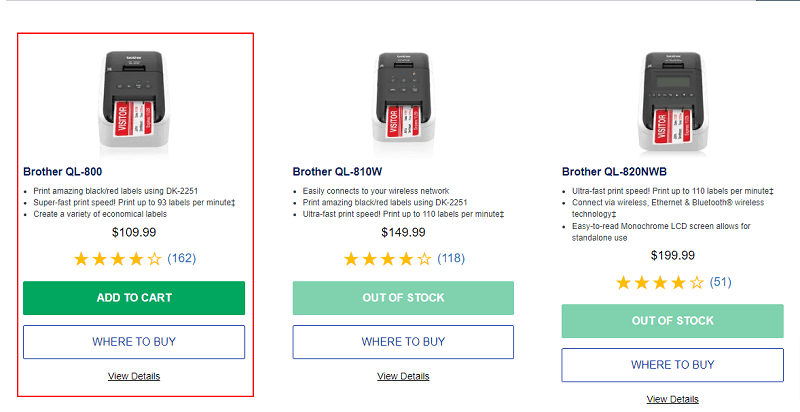
- 를 클릭하십시오 지원하다 탭.
- 아래에 있는 링크를 선택합니다. 다운로드 및 드라이버 부분.
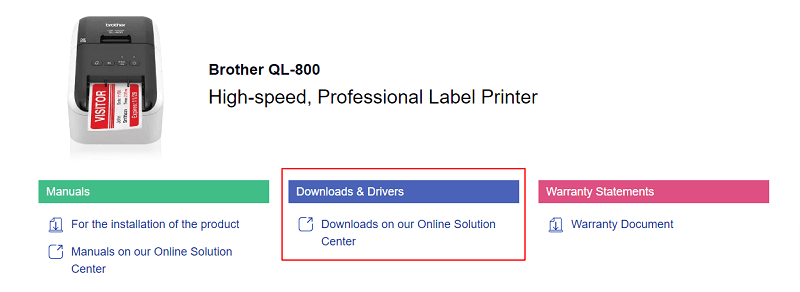
- 당신의 선택 운영 체제 화면에서 사용할 수 있는 옵션에서.
- 를 클릭하십시오 프린터 드라이버 설치 파일을 다운로드합니다.
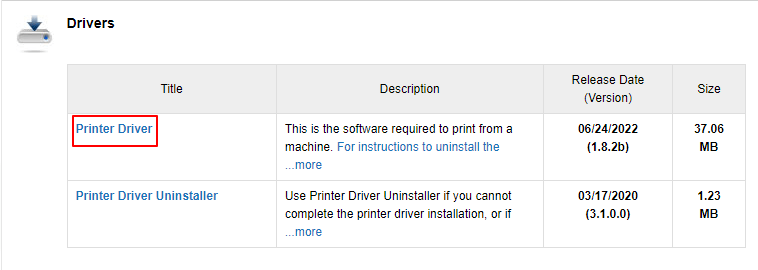
- 읽고 EULA에 동의하고 다운로드 드라이버 파일.
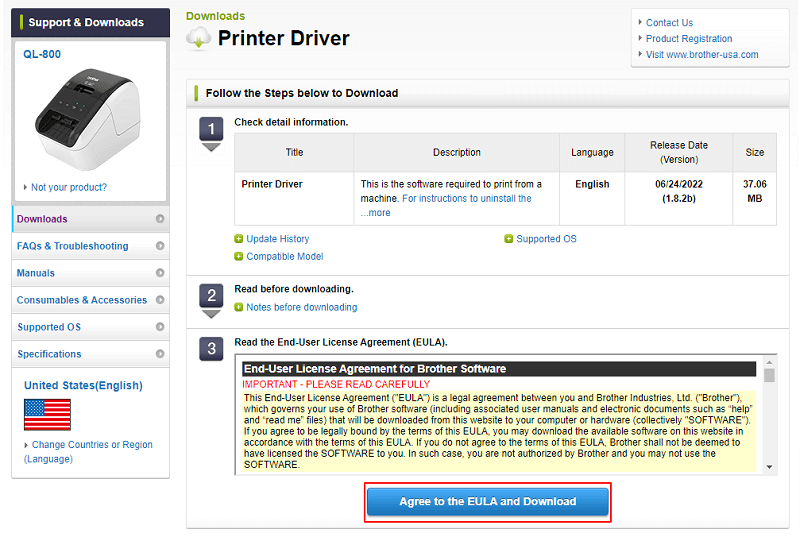
- 다운로드한 파일을 두 번 클릭하고 지시에 따라 Brother QL-800 드라이버를 설치합니다.
또한 읽기: Brother 프린터 드라이버를 다운로드하고 설치하는 방법
방법 2: 장치 관리자를 사용하여 최신 Brother QL-800 드라이버 다운로드
Windows에 내장된 도구인 기기 관리자 Brother QL-800 드라이버 업데이트를 다운로드합니다. 다음은 Brother 프린터용 드라이버를 얻는 방법입니다.
- 찾다 기기 관리자 PC에서 화면 결과에서 선택하십시오.

- 카테고리 선택 프린터/인쇄 대기열 프린터를 찾으려면
- Brother QL-800 프린터를 마우스 오른쪽 버튼으로 클릭하고 드라이버를 업데이트합니다.

-
업데이트된 드라이버 소프트웨어를 자동으로 검색합니다. Windows 11을 사용 중인 경우, 드라이버를 자동으로 검색합니다.

- 위의 단계를 완료하면 컴퓨터를 다시 시작하십시오.
또한 읽기: Brother MFC-L2700DW 프린터 드라이버 무료 다운로드 및 업데이트
방법 3: Microsoft 업데이트 카탈로그에서 필요한 드라이버 가져오기
Microsoft 업데이트 카탈로그는 다양한 주변 장치용 드라이버를 찾을 수 있는 또 다른 곳입니다. 다음은 여기에서 Brother QL-800 드라이버를 다운로드하는 단계입니다.
- 로 이동 마이크로소프트의 카탈로그 업데이트.
- 카탈로그 검색 브라더 QL-800 드라이버.
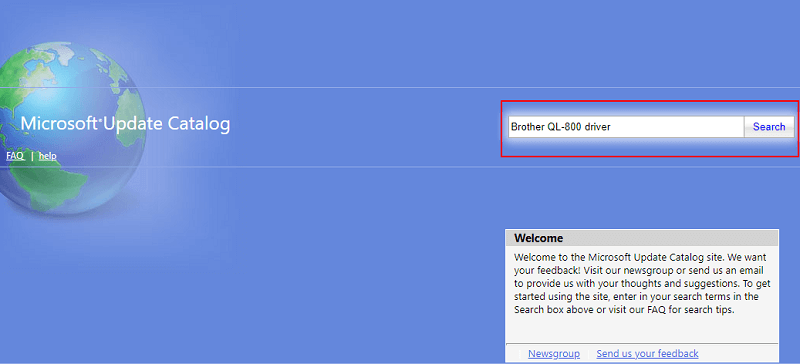
- 선택 다운로드 필요한 드라이버 옵션.

- 화면에 보이는 링크를 클릭하여 드라이버 파일을 다운로드하십시오.
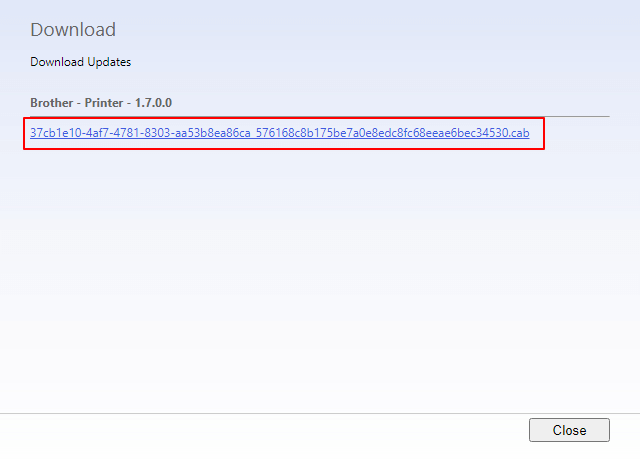
- 마지막 단계에서 다운로드한 파일을 두 번 클릭하고 Brother QL-800 드라이버 업데이트를 설치합니다.
또한 읽기: Brother HL-L2370DW 프린터 드라이버 다운로드, 설치 및 업데이트
방법 4: 컴퓨터 운영 체제 업데이트
운영 체제를 업데이트하는 것도 컴퓨터 문제를 해결하고 누락된 드라이버를 다운로드하는 방법 중 하나입니다.오래된 드라이버 업데이트. 다음은 Windows 업데이트를 통해 Brother QL-800 드라이버 업데이트를 다운로드하는 단계입니다.
- 키보드에서 윈도우 그리고 나 키를 함께 사용하여 설정 창을 시작합니다.
- 선택하다 업데이트 및 보안 화면의 옵션에서.

-
업데이트 확인, 사용 가능한 것을 다운로드하고 설치하십시오.

- 위의 프로세스를 완료하려면 장치를 다시 시작하십시오.
또한 읽기: Windows용 Brother MFC-7860DW 드라이버 다운로드 및 업데이트
방법 5: Brother QL-800 드라이버를 자동으로 다운로드(권장)
지금까지 이 기사에서는 Brother QL-800 드라이버를 수동으로 다운로드하고 Windows 10/11용으로 설치 및 업데이트하는 방법에 대해 설명했습니다. 아시다시피 이러한 수동 방법은 시간이 많이 걸리고 피곤합니다. 따라서 우리가 가장 좋아하는 Bit Driver Updater와 같은 유능한 프로그램을 통한 자동 드라이버 업데이트를 권장합니다.
우리는 사용 비트 드라이버 업데이터 클릭 한 번으로 드라이버를 자동으로 업데이트하고, 드라이버를 백업 및 복원하고, 예약 검사를 수행하고, 빠른 속도로 드라이버를 다운로드하고, 기타 많은 드라이버 관련 작업을 실행할 수 있습니다.
다음 다운로드 및 설치 링크를 통해 Bit Driver Updater 소프트웨어를 사용해 볼 수도 있습니다.

프로그램을 다운로드하고 위에 있는 링크에서 동일한 프로그램을 설치하면 오래된 드라이버 목록이 표시됩니다. 당신은 선택할 수 있습니다 모두 업데이트 클릭 한 번으로 이러한 문제가 있는 드라이버를 제거할 수 있습니다.
이 소프트웨어에는 Brother QL-800 드라이버를 단독으로 업데이트하는 데 사용할 수 있는 지금 업데이트 버튼도 있습니다. 그러나 전문가들은 완벽한 장치 성능을 위해 각 드라이버를 업데이트할 것을 권장합니다.
또한 읽기: Windows용 Brother HL-2270DW 드라이버 다운로드 및 업데이트
Brother QL-800 드라이버 다운로드 및 업데이트
이 글은 Windows 10/11용 Brother QL-800 드라이버를 다운로드하고 설치 및 업데이트하는 다양한 방법을 밝혔습니다. 위 가이드에 설명된 방법을 따를 수 있습니다. 그러나 시간, 노력 및 에너지를 절약하려면 Bit Driver Updater를 통한 드라이버 업데이트를 권장합니다.
Brother QL-800 드라이버 업데이트를 다운로드하는 더 좋은 방법을 알고 계십니까? 그렇다면 댓글 섹션에서 동일한 내용을 언급할 수 있습니다. 또한 아래 댓글에서 이 기사에 대한 질문을 할 수도 있습니다.